我们在使用WIN7系统组建了局域网以后,访问共享文件时候需要密码才可以访问,那么怎么取消局域网共享文件访问密码呢?这里小编给大家介绍下具体操作方法!
Win7系统取消局域网共享文件访问密码的方法
点击任务栏右下角的网络图标,然后打开网络和共享中心!
网络和共享中心中我们点击左侧的更改高级共享设置按钮!
这时候打开的窗口我们主要是要修改密码保护的共享,选择关闭密码保护共享!
然后我们打开电脑的控制面板。在控制面板中打开管理工具!
管理工具中我们点击打开这里的本地安全策略!
本地策略的安全选项中我们确保这里的来宾账户状态是启用状态!
然后我们在管理工具中打开计算机管理!
计算机管理的本地用户和组中我们点击用户右侧的GUEST来宾双击!
Guest属性窗口中我们如图进行设置修改!
我们在guest来宾账户上单击鼠标右键,然后选择设置密码!
设置密码窗口中,我们这里什么也不要输入,然后点击确定!通常这样我们就取消了共享文件访问密码。大家碰到的时候可以用小编方法进行操作!
END
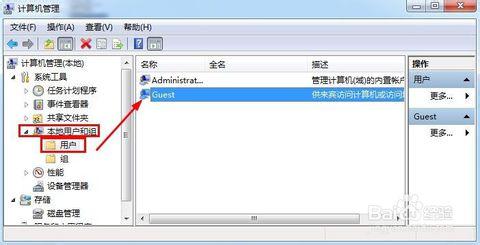
 爱华网
爱华网



